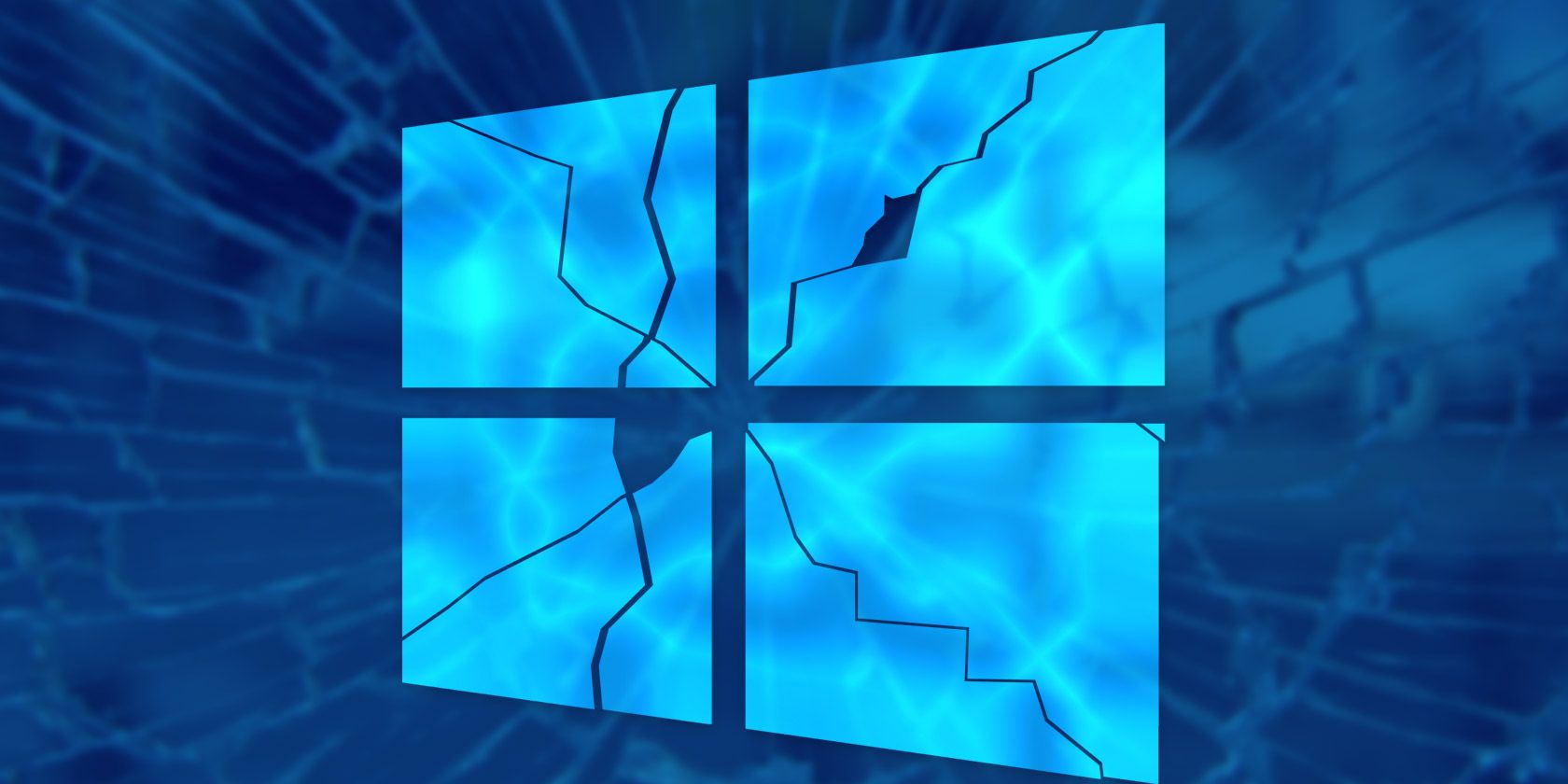در اینجا متداولترین دلایلی وجود دارد که چرا رایانه ویندوز شما پاسخگو نمیشود تا بتوانید این مشکلات را شناسایی و برطرف کنید.
وقتی رایانه شما پاسخگو نمی شود، جالب نیست. حتی اگر کارتان را از دست ندهید، برنامههای معلق یا مسدود شدن کامل سیستم میتواند بهرهوری شما را تا حد خزیدن کند کند.
مشکلات رایانه شخصی که به صورت صفحه آبی یا سایر خاموش شدن کامل ظاهر نمی شوند، معمولاً منجر به عدم پاسخگویی سیستم ویندوز 10 می شوند. بیایید دلایل رایج عدم پاسخگویی رایانه ویندوزی شما و نحوه رفع آن را بررسی کنیم.
1. منابع ناکافی
یکی از رایجترین دلایلی که ویندوز پاسخ نمیدهد این است که منابع کافی برای اجرای روان ندارد. دو مؤلفه ای که اغلب عملکرد گلوگاهی را ایجاد می کنند عبارتند از RAM (حافظه) و CPU.
کامپیوتر شما تمام برنامه های در حال اجرا را در RAM ذخیره می کند. اگر این فرآیندها تمام حافظه فیزیکی شما را اشغال کند، رایانه شما باید از فایل صفحه استفاده کند، که بخشی از دیسک ذخیره سازی شما است که اساساً به عنوان رم پشتیبان عمل می کند. برای اطلاعات بیشتر در این مورد، نحوه مدیریت حافظه مجازی رایانه خود را ببینید.
حتی اگر SSD دارید، استفاده از فایل صفحه بسیار کندتر از RAM واقعی است که برای نگهداری برنامه های فعال در نظر گرفته شده است. در نتیجه، زمانی که رایانه شما مجبور است به فایل صفحه تکیه کند، کاهش سرعت را احساس خواهید کرد.
برای مشاهده، Task Manager را با Ctrl + Shift + Esc باز کنید، در صورت نیاز روی More details کلیک کنید، سپس به تب Processes بروید. بر اساس هدر حافظه مرتب کنید تا ببینید چه چیزی بیشترین استفاده را دارد. اگر به برنامه هایی که در بالای لیست قرار دارند ببندید و سیستم شما باید بازیابی شود.
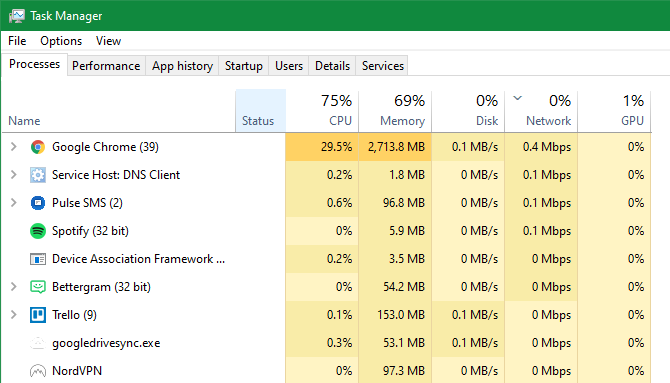
این یک داستان مشابه با استفاده از CPU بالا است. عملیات مالیاتی، مانند رمزگذاری ویدیو، انرژی زیادی از CPU می گیرد. بنابراین ممکن است در حالی که CPU شما سخت در حال کار است، سیستم شما پاسخگو نباشد. در صورت وجود مشکل ثابت، نحوه رفع مصرف بالای CPU در ویندوز را بیابید.
2. ناسازگاری سخت افزار
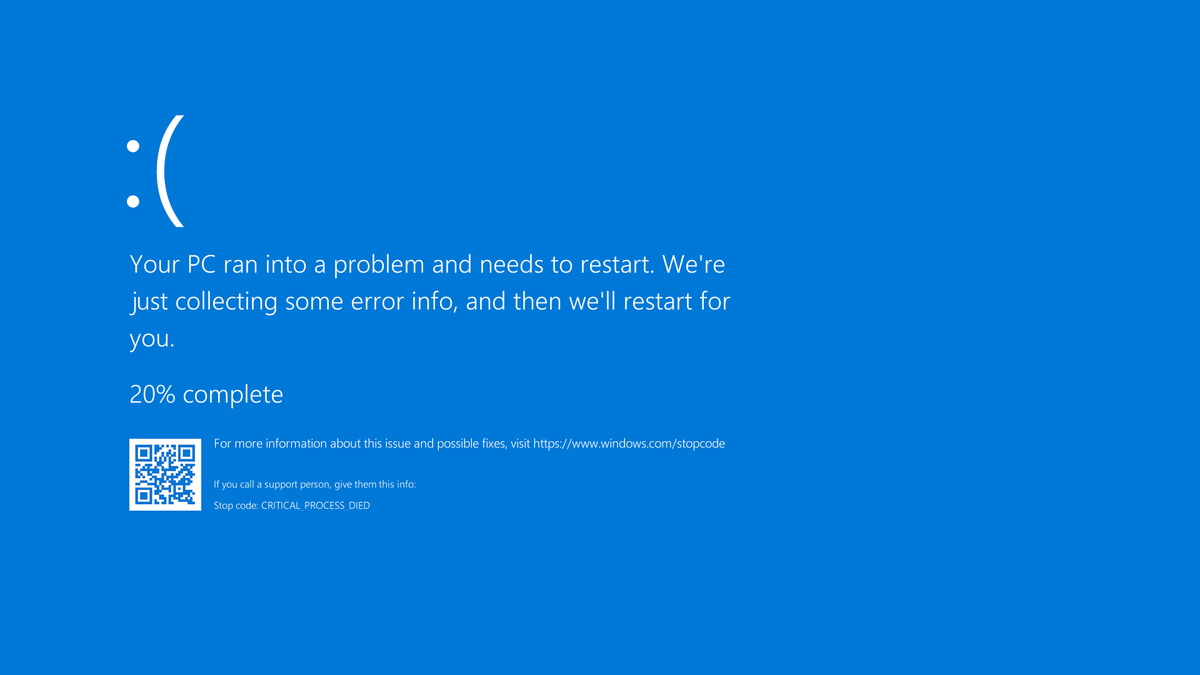
اگر یک قطعه سخت افزاری با نسخه ویندوز شما سازگاری کامل نداشته باشد، ممکن است باعث مشکلات پایداری شود. به طور معمول، مشکلات سخت افزاری منجر به از کار افتادن ویندوز می شود زیرا سیستم عامل گزینه دیگری ندارد. با این حال، این مشکلات همچنین می تواند باعث یخ زدن سیستم شود.
وقتی این اتفاق افتاد، به این فکر کنید که آیا اخیراً سخت افزار جدیدی را به رایانه شخصی خود وصل کرده اید یا خیر. هر چاپگر، ماوس، صفحه کلید، درایو USB یا دستگاه خارجی دیگری می تواند منبع مشکل باشد. اگر از یک قطعه سخت افزار قدیمی استفاده می کنید، آن را با یک دستگاه مدرن جایگزین کنید و ببینید آیا این کمک می کند.
با کمک حالتهای سازگاری و برخی تغییرات، میتوان سختافزار قدیمی را با نسخههای جدیدتر ویندوز کار کرد. با این حال، در بسیاری از موارد، این یک بن بست است. معمولاً اجرای نرمافزارهای قدیمی در رایانههای شخصی مدرن آسانتر از استفاده از سختافزار قدیمی است.
3. مسائل راننده
حتی اگر یک قطعه سخت افزاری خاص منجر به عدم پاسخگویی کامپیوتری نشود، درایور آن می تواند. اگر نمیدانستید، درایور نرمافزار کوچکی است که به ویندوز اجازه میدهد به درستی با سختافزار ارتباط برقرار کند.
برای دستگاه های اولیه مانند ماوس یا صفحه کلید، یک درایور عمومی مایکروسافت به خوبی کار می کند. با این حال، استفاده از تمام ویژگی های یک دستگاه به درایور خود نیاز دارد. اگر درایورهای نصب شده شما قدیمی، ناسازگار با نسخه ویندوز شما یا دستگاه اشتباه باشد، ممکن است مشکلاتی ایجاد شود.
قانون کلی در مورد رانندگان این است که اگر همه چیز به درستی کار می کند، نباید آنها را لمس کنید. ابزارهای به روز رسانی درایور شخص ثالث معمولاً سایه دار هستند و ممکن است بیش از آن که تعمیر کنند خراب شوند. اگر مشکوک هستید که مشکل درایور باعث بی ثباتی سیستم شده است، نحوه جایگزینی ایمن درایورهای قدیمی را توضیح داده ایم.
4. مشکلات رجیستری ویندوز
رجیستری یک پایگاه داده است که در آن ویندوز انواع اطلاعات دقیق در مورد سیستم شما و پیکربندی آن را در خود دارد. وقتی نرم افزاری را نصب یا حذف می کنید، تنظیماتی را ویرایش می کنید یا خودتان تغییراتی در رجیستری ایجاد می کنید، ویندوز آن را در آنجا ثبت می کند.
اغلب اوقات، رجیستری بدون دخالت شما به خوبی کار می کند. اکیداً توصیه می کنیم که از پاک کننده های رجیستری خودداری کنید، زیرا در بهترین حالت بی فایده و در بدترین حالت خطرناک هستند. حتی اگر ورودی های قدیمی در رجیستری وجود داشته باشد، “پاک کردن” هزاران خطا هیچ مزیت عملکرد ملموسی را به همراه نخواهد داشت.
بیشتر بخوانید: رجیستری ویندوز چیست و چگونه آن را ویرایش کنم؟
اگر رجیستری شما آنقدر به هم ریخته است که باعث می شود رایانه شما پاسخگو نباشد، احتمالاً باید ویندوز را مجدداً نصب کنید. هرگز نباید به آن نقطه برسد، مگر اینکه هنگام ویرایش آن اشتباهی مرتکب شوید، از پاک کننده رجیستری استفاده کنید یا به بدافزار آلوده شوید.
5. بدافزار از هر نوع
بدافزار، اصطلاحی فراگیر برای ویروسها، نرمافزارهای جاسوسی، کرمها و سایر اشکال عفونت، میتواند سیستم شما را خراب کند. خواه بدافزاری باشد که تبلیغات را به مرورگر شما تزریق می کند که باعث مسدود شدن آن می شود، یا روت کیت هایی که منابع سیستم را می دزدند، بدافزار می تواند رایانه شما را تحت سلطه خود درآورد و عملکرد را کاهش دهد.
با نسخه رایگان Malwarebytes اسکن کنید تا ببینید آیا برنامه های مخربی در سیستم خود دارید یا خیر. و در آینده مطمئن شوید که می دانید چگونه از ابتلا به ویروس جلوگیری کنید تا دوباره تکرار نشود.
6. اجرای چندین ابزار آنتی ویروس
خوشبختانه، ویندوز 10 با Windows Defender ارائه می شود که یک راه حل آنتی ویروس به اندازه کافی برای اکثر افراد است. با این حال، اگر از چیز دیگری استفاده می کنید، باید مطمئن شوید که در نهایت باعث ایجاد مشکل در عملکرد ویندوز نمی شود.
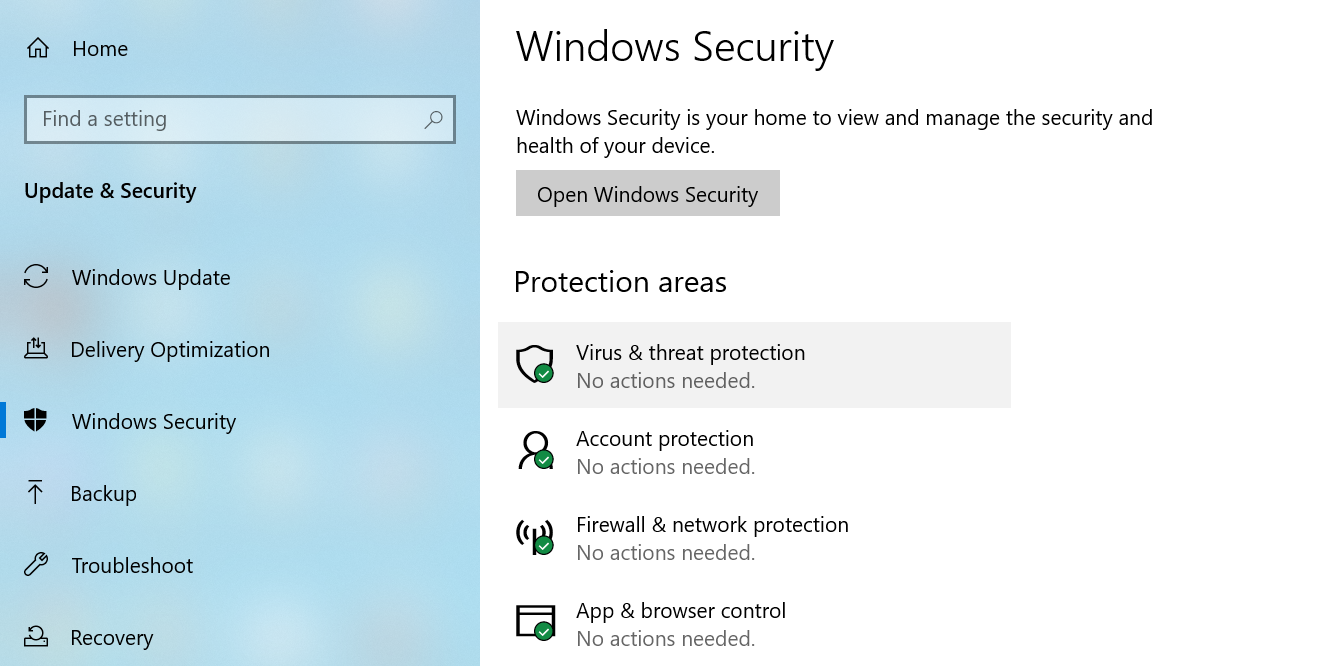
اجرای چندین برنامه آنتی ویروس اغلب باعث تضاد آنها با یکدیگر و کاهش سرعت می شود. اگر نظر دومی میخواهید، هر چند وقت یکبار از یک اسکنر درخواستی مانند Malwarebytes فوقالذکر استفاده کنید.
روش دیگر، استفاده از یک اسکنر آنلاین رایگان ویروس مانند VirusTotal را امتحان کنید. اینها به شما امکان می دهند یک فایل را با ده ها برنامه آنتی ویروس مختلف به طور همزمان اسکن کنید و مطمئن شوید که برنامه شما چیزی را از دست نمی دهد.
اگر Windows Defender را جایگزین می کنید، مطمئن شوید که از یکی از بهترین مجموعه های امنیتی ویندوز استفاده می کنید. از برنامه های بدون نام خودداری کنید، زیرا ممکن است به خوبی بهینه نشده باشند و در نتیجه باعث کاهش سرعت شوند.
7. اشکالات برنامه
متأسفانه، نرم افزار ضعیف از کنترل شما خارج است. چه این یک برنامه قدیمی باشد که سالها بهروزرسانیها را ندیده باشد یا یک برنامه افزودنی بد برای Chrome، ممکن است متوجه شوید که رایانهتان فقط زمانی که از یک برنامه خاص استفاده میکنید پاسخگو نمیشود.
اگر میتوانید مشخص کنید کدام برنامه مشکل دارد، مطمئن شوید که آخرین بهروزرسانیها را برای آن نصب کردهاید. گاهی اوقات نسخه های جدید می توانند این نوع مشکلات را حل کنند. اگر این گزینه نیست، سرویسی مانند AlternativeTo را برای جایگزینی بررسی کنید.
اگر مشکل در مرورگر شما رخ داد، برنامههای افزودنی را یکی یکی غیرفعال کنید تا ببینید آیا با این کار مشکل حل میشود یا خیر.
8. ترفندهای کاربر
هنگامی که تمام سناریوهای بالا را حذف کردید، ممکن است مشکل پایداری شما ناشی از نوعی ترفند در ویندوز باشد.
تغییرات در کنترل پنل یا برنامه تنظیمات نباید با سیستم شما تداخل داشته باشد، اما استفاده از ابزارهای شخص ثالث برای سفارشی کردن ویندوز ممکن است به طور ناخواسته چیزی را خراب کند.
به ابزارهایی که برای حفظ حریم خصوصی ویندوز 10، بهینه سازی نوار وظیفه یا تغییرات عمیق مشابه استفاده کرده اید فکر کنید. اگر منبع بیثباتی دیگری پیدا نکردید، آنها را معکوس کنید.
وقتی ویندوز پاسخگو نیست، می دانید چرا
این احتمال وجود دارد که وقتی رایانه شخصی شما پاسخگو نمی شود، ریشه در یکی از این دلایل نهفته است. اکثر آنها تحت کنترل شما هستند، بنابراین تنها چیزی که لازم است کمی عیب یابی است تا بفهمید مشکل کجاست. پس از رفع آن، می توانید بدون وقفه به استفاده از رایانه خود برگردید.
اگر نمیخواهید برای تعمیر رایانهای که پاسخگو نیست وقت بگذارید، ویندوز 10 را ریست کنید تا آن را به حالت تازه برگردانید.